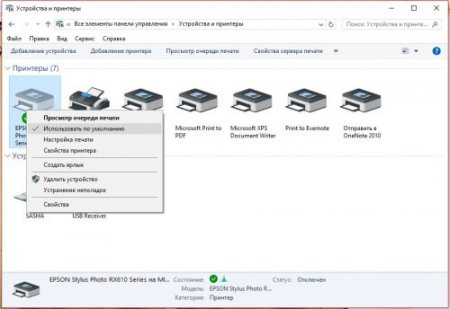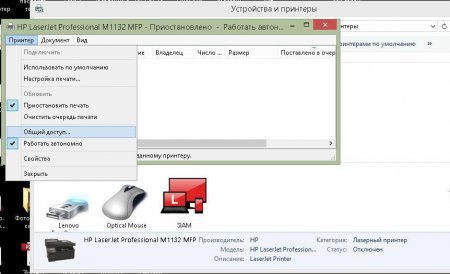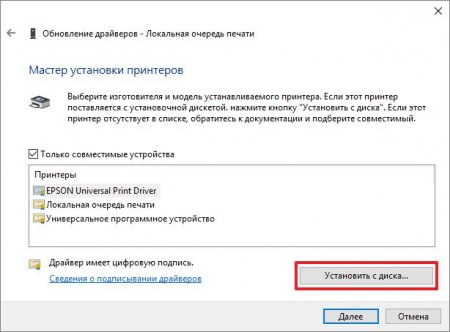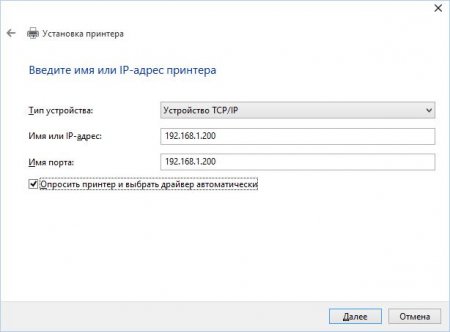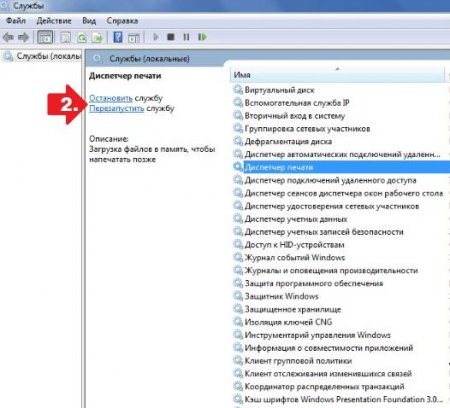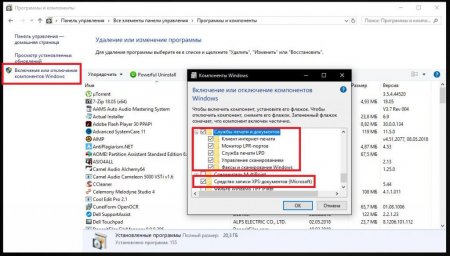Помилка друку: "Принтера не вдалося надрукувати цей документ". Як виправити помилку?
Принтери, як і будь-яке інше обладнання, яке встановлюється в комп'ютерній системі, не завжди можуть працювати коректно, при цьому принтер видає помилку друку, повідомлення про яку не завжди може бути зрозуміло пересічному користувачеві (наприклад, якщо в ньому присутній тільки код збою без будь-якої інформації, що стосується опису виниклої проблеми). Ще гірше, коли явних збоїв начебто і немає, але всі друк одно не запускається. Спробуємо розібратися, які ж можуть бути причини того і які дії можна зробити для усунення найбільш поширених помилок і збоїв.
Збої фізичного плану найчастіше виникають унаслідок неправильного підключення пристрою та вибору порту, при поломки обладнання, після заміни картриджів або їх самостійної заправки (в тому числі і з-за забруднень тонером або чорнилом). Крім того, не можна виключати і якийсь людський фактор, коли користувач просто забув закрити якусь кришку, натиснути певну кнопку або ж не помітив відсутності паперу. Більшість фахівців сходяться на думці, що більш поширеними вважаються проблеми програмного характеру, тому в поданих нижче рекомендаціях щодо усунення всіляких збоїв в основному будемо орієнтуватися саме на них.
Як правило, очищення черги не допомагає. У цій ситуації єдиним і оптимальним рішенням стане перезавантаження принтера, а також всіх комп'ютерів, з яких ставила печатку. Багато хто, напевно, помічали, що після виконання таких дій друк поновлюється.
Якщо це не допоможе, повністю видаліть пристрій з системи, після чого інсталюйте керуючий та відсутнє з оригінального диска (а не з бази даних Windows). При підключенні до віддаленого комп'ютера декількох принтерів нерідко можна спостерігати, що в «Диспетчері пристроїв» вони помічені червоним хрестиком, що свідчить про наявність конфлікту драйверів. Виходом з такої ситуації стане тимчасове відключення одного з пристроїв, зміна принтера, який використовується за умовчанням, або повторна інсталяція драйверів для кожного з них. Крім усього іншого, зверніть увагу, що багато сучасні принтери в процесі роботи використовують власне програмне забезпечення. При його пошкодженні, випадкового видалення або неправильної установці (навіть у випадку наявності у системі коректно инсталлированного драйвера) пристрої можуть не працювати. Видаліть оригінальну керуючу програму (для повного видалення краще використовувати утиліти начебто iObit Uninstaller), а потім встановіть програму повторно.
Принтер пише: «Помилка друку. Не вдалося надрукувати документ». У чому причина?
Взагалі, досить умовно типові помилки абсолютно всіх відомих моделей принтерів можна розділити на збої програмного й фізичного характеру. Перший тип найчастіше пов'язаний з некоректною установкою драйверів і супутнього програмного забезпечення, неправильна конфігурація підключених пристроїв, відключенням принтерів в параметрах операційної системи, перевантаженням черги друку і т. д.Збої фізичного плану найчастіше виникають унаслідок неправильного підключення пристрою та вибору порту, при поломки обладнання, після заміни картриджів або їх самостійної заправки (в тому числі і з-за забруднень тонером або чорнилом). Крім того, не можна виключати і якийсь людський фактор, коли користувач просто забув закрити якусь кришку, натиснути певну кнопку або ж не помітив відсутності паперу. Більшість фахівців сходяться на думці, що більш поширеними вважаються проблеми програмного характеру, тому в поданих нижче рекомендаціях щодо усунення всіляких збоїв в основному будемо орієнтуватися саме на них.
Помилка друку: що робити в першу чергу?
Отже, тепер приступимо до безпосереднього вирішення проблем. Для початку розглянемо відому багатьом ситуацію, коли навіть операційна система явно на помилку друку принтера не вказує, але друк чомусь не йде. Причина тому – переповнення черги друку. Найчастіше це може спостерігатися з мережевими принтерами, коли кілька користувачів одночасно задають документи на друк, а пристрій просто не справляється з їх обробкою, або на одній зі стадій виникає збій на іншому комп'ютері.Як правило, очищення черги не допомагає. У цій ситуації єдиним і оптимальним рішенням стане перезавантаження принтера, а також всіх комп'ютерів, з яких ставила печатку. Багато хто, напевно, помічали, що після виконання таких дій друк поновлюється.
Усунення проблем фізичного характеру
Тепер кілька слів про проблеми фізичного характеру. Припустимо, що видається повідомлення про помилку друку Принтера не вдалося надрукувати документ». В цьому випадку відразу ж варто перевірити правильність підключення пристрою до комп'ютера, а також звернути увагу на обраний порт або роз'єм, включаючи і тестування станів кабелів, використовуваних для приєднання. У разі появи помилки друку принтера, пов'язаної з самостійної заправкою картриджа тонером, переконайтеся, що він не піддався забруднення (порошок не повинен висипатися). Для струменевих принтерів після заправки чорнилом бажано використовувати спеціальні мікропрограми, але в обох випадках, перш ніж задавати власні документи на друк, слід надрукувати пробну сторінку (на багатьох пристроях для цього є спеціальна кнопка, розташована прямо на панелі). Іноді потрібно натискати додаткові кнопки для приведення принтер в стан готовності після заправки. А взагалі, виробляти заправку самому без спеціальних знань не рекомендується. Краще довірити цю справу фахівцям сервісного центру або технічної служби.Перевірка налаштувань принтера, наявності драйвера і додаткового ПО
Найбільш об'ємними за своїм змістом є збої програмного характеру, тому на них варто загострити увагу всіх користувачів окремо. Якщо помилка друку принтера видається без видимих причин, і в ній не зазначено, у чому саме полягає проблема, для початку слід перевірити стан самого пристрою. Для цього викличте розділ пристроїв з принтерів з «Панелі управління», переконайтеся, що обраний пристроїв відзначено галочкою з зеленим маркером (використовується за замовчуванням), через ПКМ перейдіть до розділу властивостей і переконайтеся, що пункт автономної роботи не активований. Якщо автономна робота включена, вимкніть цей параметр, перезапустіть комп'ютер і друкуючий пристрій, після чого повторіть завдання документів на друк. Помилка друку принтера HP або будь-якого іншого виробника часто може бути пов'язана з відсутністю або некоректної установкою драйверів самих апаратів. Для перевірки їх стану використовуйте стандартний Диспетчер пристроїв». У списку знайдіть свій принтер і переконайтеся, що на ньому немає жовтого трикутника зі знаком оклику. Якщо він є, перевстановіть або поновіть драйвери. Для оновлення найкраще скористатися автоматизованими програмами на кшталт Driver Booster.Якщо це не допоможе, повністю видаліть пристрій з системи, після чого інсталюйте керуючий та відсутнє з оригінального диска (а не з бази даних Windows). При підключенні до віддаленого комп'ютера декількох принтерів нерідко можна спостерігати, що в «Диспетчері пристроїв» вони помічені червоним хрестиком, що свідчить про наявність конфлікту драйверів. Виходом з такої ситуації стане тимчасове відключення одного з пристроїв, зміна принтера, який використовується за умовчанням, або повторна інсталяція драйверів для кожного з них. Крім усього іншого, зверніть увагу, що багато сучасні принтери в процесі роботи використовують власне програмне забезпечення. При його пошкодженні, випадкового видалення або неправильної установці (навіть у випадку наявності у системі коректно инсталлированного драйвера) пристрої можуть не працювати. Видаліть оригінальну керуючу програму (для повного видалення краще використовувати утиліти начебто iObit Uninstaller), а потім встановіть програму повторно.
Виправлення помилок доступу до мережевих принтерів
Досить часто проблеми бувають і з мережевими принтерами. Вони, як правило, пов'язані виключно з неправильними налаштуваннями шляхів мережної ідентифікації самих пристроїв. При виконанні установки необхідних параметрів зверніть особливу увагу на правильність введення мережного адреси принтера, його локації, мережевого назви і порту. Крім того, іноді необхідно вказати джерело для установки драйверів.Помилки служби «Диспетчера друку»
Нарешті, однією з найбільш неприємних помилок друку принтера можна назвати ситуації з проблемами «Диспетчера друку», який з незрозумілих причин може бути відключений. Для перевірки його стану зайдіть в розділ служб (services.msc), знайдіть там зазначений компонент, натисніть кнопку запуску служби, якщо вона відключена, і встановіть тип старту на автоматичний. Для вірності використовуйте розділ програм і компонентів, перейдіть до пункту включення і відключення компонентів Windows і переконайтеся, що відповідає за друк компонент включений (на нього й на всіх супутніх елементах повинні стояти галочки).Додаткові поради
Якщо паралельно з «залізними» принтерами ви використовуєте віртуальні пристрої, в тому ж розділі компонентів системи включіть всі необхідні служби зразок друку в PDF або підтримки XPS. Цілком можливо, що саме ці компоненти якимось чином можуть бути пов'язані зі своїми «залізними» аналогами. Нарешті, не варто виключати і вірусне зараження комп'ютерної системи, тому настійно рекомендується виконати її повне сканування з нейтралізацією або видаленням загроз, які, можливо, будуть знайдені.Цікаво по темі
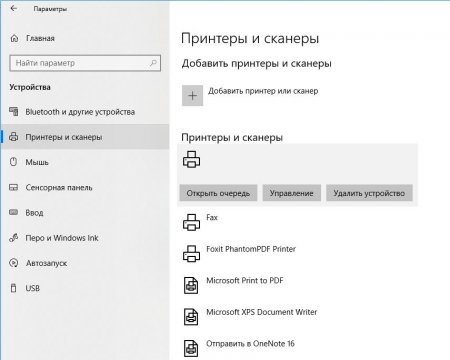
Як скасувати друк на принтері: поширені способи
Іноді при роботі з принтером може виникнути ряд ситуацій, які вимагають термінової відміни друку поточного документа. Але як це зробити, щоб не

Кращі монохромні принтери для дому та офісу
Принтери бувають матричні, струменеві, сублімаційні і лазерні, а за кольором друку – монохромні та багатоколірні. Монохромні принтери, які працюють

Заміна картриджа для принтера: інструкція
У статті буде розглянуто інструкція по заміні картриджів до лазерних та струменевих принтерах, а також способи заправки і ремонту. Звичайний картридж
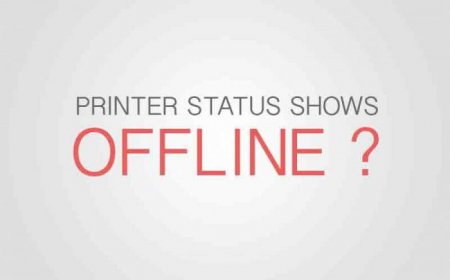
Статус: "Принтер відключений". Як увімкнути пристрій? Кілька простих порад
Незалежно від того, яке друкуючий пристрій використовується, дуже часто користувачі стикаються з проблемою того, що при відправленні документа на
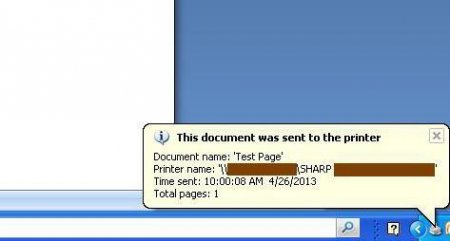
Як очистити чергу друку: кілька простих способів
Ймовірно, багато користувачі стикалися з проблемою, коли при спробі виведення документа або зображення на принтер друк виявляється неможливою.